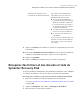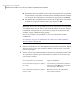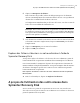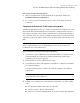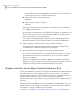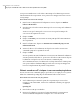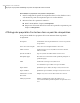Users Guide
6
Cliquez sur Récupérer des fichiers.
Dans la mesure du possible, la boîte de dialogue Récupérer des éléments
effectue automatiquement la restauration dans le dossier correspondant au
chemin d'accès initial dont les fichiers sont issus.
Si l'emplacement initial n'inclut pas de lettre de lecteur, vous devez saisir la
lettre de lecteur au début du chemin d'accès.
Remarque : Dans l'environnement de récupération, les lettres de lecteur et
les étiquettes peuvent ne pas correspondre à ce qui s'affiche dans Windows.
Vous pouvez devoir identifier le lecteur approprié en fonction de son étiquette,
qui est le nom qui lui a été attribué.
7
Si le chemin d'accès initial est inconnu ou si vous voulez restaurer les fichiers
sélectionnés à un autre emplacement, cliquez sur Parcourir pour localiser
l'emplacement.
8
Cliquez sur Récupérer pour restaurer les fichiers.
9
Cliquez sur OK pour terminer.
Explorer des fichiers et dossiers sur votre ordinateur à l'aide de
Symantec Recovery Disk
Vous pouvez explorer les fichiers et les dossiers de votre ordinateur à partir de
l'environnement de récupération en utilisant la fonction Explorer l'ordinateur.
Cette fonction utilise le navigateur de points de récupération et fonctionne de
manière similaire à l'explorateur Windows. Vous pouvez naviguer dans la structure
des fichiers de n'importe quel lecteur connecté à votre ordinateur à partir de
l'environnement de récupération.
Pour explorer des fichiers et dossiers sur votre ordinateur à l'aide de Symantec
Recovery Disk
◆
Dans le volet Analyser, cliquez sur Explorer l'ordinateur.
A propos de l'utilisation des outils réseau dans
Symantec Recovery Disk
Si vous stockez vos points de récupération sur un réseau, vous avez besoin
d'accéder au réseau pour restaurer votre ordinateur ou vos fichiers et dossiers à
partir de Symantec Recovery Disk.
223Récupérer un ordinateur
A propos de l'utilisation des outils réseau dans Symantec Recovery Disk